Op basis van de manier waarop u de enquête-eigenschappen heeft ingesteld, ziet u mogelijk een lijst met alle gebruikers of alleen de algehele enquêteresultaten met anonieme antwoorden.
De voortgang en resultaten van de enquête bijhouden
- Navigeer naar Enquêtes.
- Klik op het tabblad Enquêtes beheren in het menu Acties van de enquête op Statistieken.
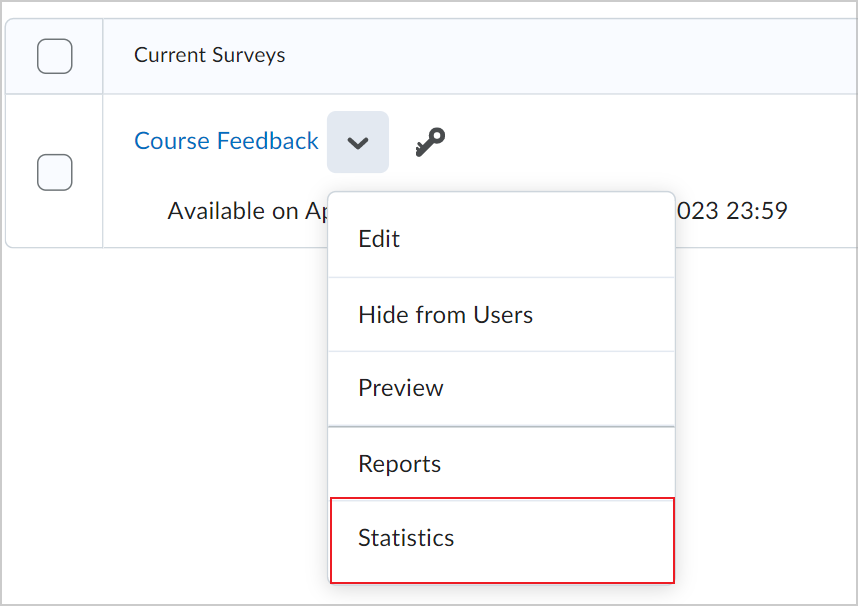
Afbeelding: Klik op de optie Statistieken in het menu Acties van een enquête.
- Zoek op het tabblad Gebruikers naar gebruikers en de weergegeven typen pogingen. U kunt het zoeken naar enquêteresultaten beperken op pogingen op het tabblad Pogingen.
- Als u de resultaten van een specifieke gebruiker wilt bekijken, klik dan op een afzonderlijke poging. Als u het aantal pogingen per vraag binnen een enquête wilt bekijken, klik dan op Algehele resultaten weergeven onderaan op de pagina.
U hebt de statistieken van uw enquête weergegeven.
Enquêterapporten instellen
Enquêterapporten verzamelen informatie over enquêtegegevens. Enquêterapporten verschillen van enquêteresultaten; ze verzamelen en presenteren meer soorten informatie dan beschikbaar is via resultaten. Kies een rapporttype om vraagstatistieken, vraagdetails, gebruikersstatistieken, details van pogingen of gebruikerspogingen weer te geven. U kunt ook een vrijgavedatum selecteren en kiezen welke rollen toestemming hebben om elk rapport te bekijken.
Enquêterapporten instellen
- Navigeer naar Enquêtes.
- Klik op het tabblad Enquêtes beheren op de naam van de enquête.
- Klik op het tabblad Instellingen rapporten op Rapport toevoegen.
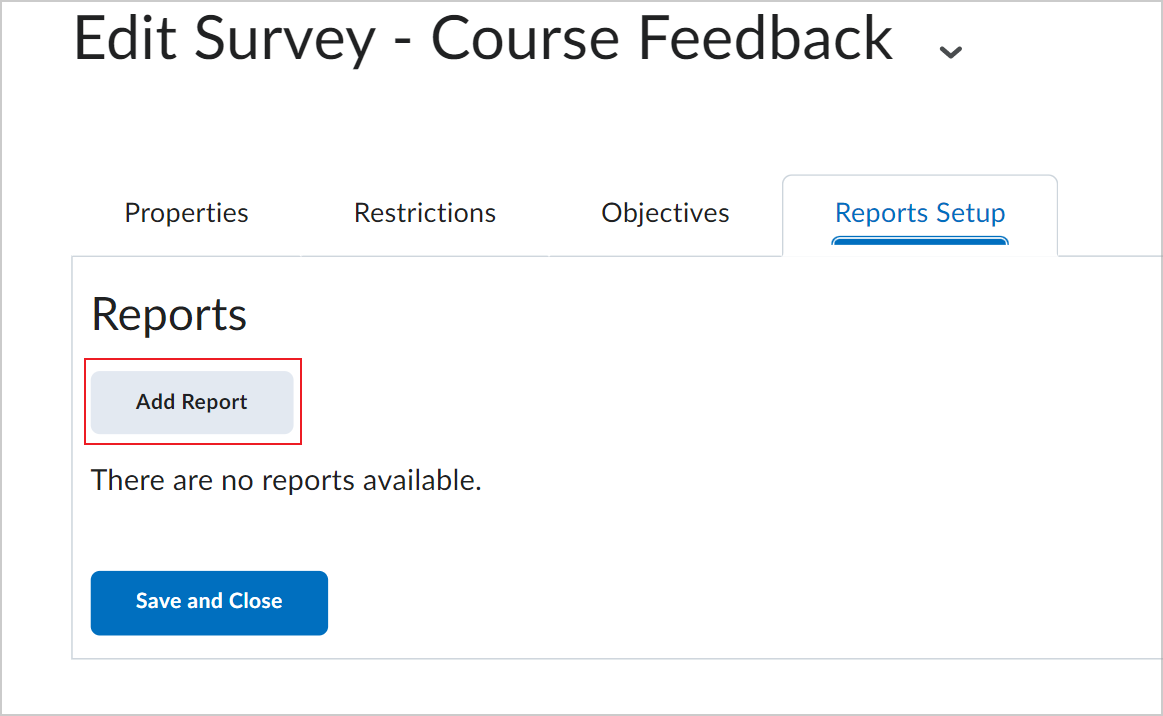
Afbeelding: Klik op de optie Rapport toevoegen op de pagina Instellingen rapporten.
- Voer een Rapportnaam in.
- Een Rapporttype kiezen:
- Samenvattingsrapport: u kunt geaggregeerde gegevens weergeven voor multiple choice-, waar en onwaar-, Likert-, multi-select- en matching- vraagtypen. U kunt ook tekstantwoorden weergeven voor vragen van het type schriftelijke respons, kort antwoord en de open vragen.
- Afzonderlijke pogingen: in dit rapport wordt elke poging afzonderlijk weergegeven. U kunt ervoor kiezen de voor- en achternaam van de gebruiker te verbergen wanneer het rapport Afzonderlijke pogingen wordt weergegeven.
- U kunt ervoor kiezen om een rapport onmiddellijk na het indienen van een enquête vrij te geven, of een alternatieve datum en tijd in te voeren.
- Schakel in het gedeelte Rapport vrijgeven aan het selectievakje in naast elke rol voor wie u het rapport beschikbaar wilt stellen.
- Klik op Opslaan.
U hebt een enquêterapport gemaakt.
Een gedetailleerd enquêterapport bekijken
U kunt enquêtestatistieken en -rapporten exporteren naar een bestand voor gegevensanalyse. Het bestand bevat alle relevante informatie uit de enquête, zodat u de gegevens kunt opvragen, sorteren en evalueren zonder dat u verbonden bent met het educatief beheersysteem. U moet enquêterapporten instellen op het tabblad Instellingen rapporten voor de betreffende enquête voordat u rapporten kunt bekijken of exporteren.
Een enquêterapport bekijken
- Navigeer naar Enquêtes.
- Klik op Rapporten op de pagina Enquêtes beheren in het menu Acties van de enquête.
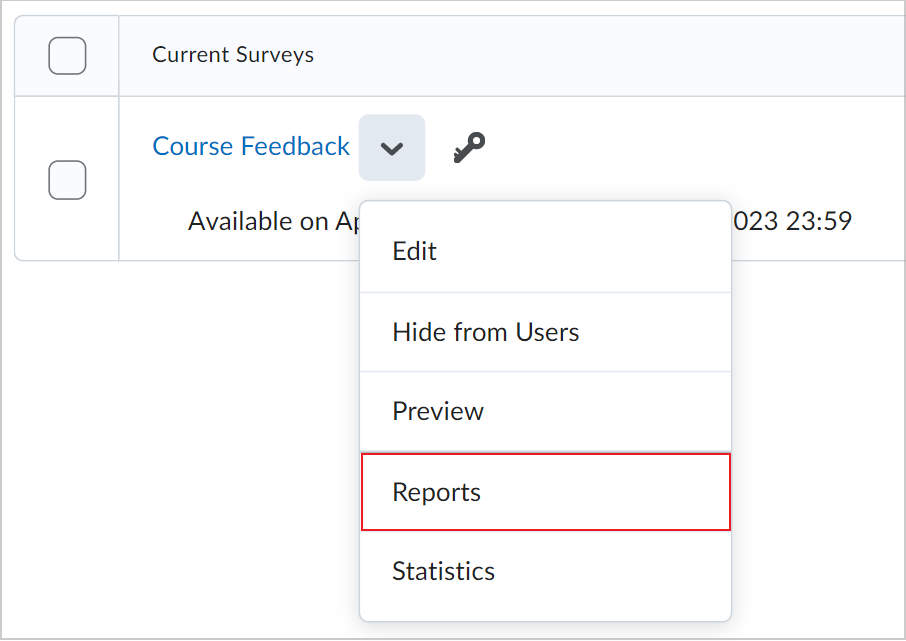
Afbeelding: Klik op de optie Rapporten in het menu Acties voor een enquête die wordt weergegeven.
- Klik op de rapportnaam.
- Als u uw rapport binnen een bepaald tijdsbestek wilt beperken, schakelt u de selectievakjes Vanaf en Tot en met in en voert u de datumbeperkingen in.
- Klik op HTML genereren om het rapport in uw browser weer te geven, of klik op CSV genereren of Excel genereren om het rapport op uw computer op te slaan.
U hebt een enquêterapport bekeken.
Anonieme deelname aan een enquête instellen
Als een enquête anoniem is, worden uw gebruikersgegevens verborgen in de enquêteresultaten. De antwoorden op enquêtevragen zijn beschikbaar voor alle gebruikers, maar het systeem meldt niet wie welk antwoord heeft gegeven.
Terwijl cursisten een anonieme enquête invullen, verschijnt er een waarschuwing aan de bovenzijde van de enquête die aangeeft dat de enquête anoniem is en dat hun gebruikersgegevens niet aan hun antwoorden worden gekoppeld.

|
Opmerking: u kunt anonieme enquêteactiviteiten niet aan leerdoelen koppelen.
|
Zorgen voor anonieme deelname aan de enquête
- Navigeer naar Enquêtes.
- Klik op de pagina Enquêtes beheren op de naam van de enquête.
- Schakel in het gebied Algemeen het selectievakje Resultaten anoniem maken in.
Directe weergave van feedbacktekst instellen
U kunt de optie Indienen uit een niet-bewerkbare enquête verwijderen. Alle ingevoerde feedback op een vraag is meteen beschikbaar voor een gebruiker die de enquête invult.
Directe weergave van feedbacktekst instellen
- Navigeer naar Enquêtes.
- Klik op de pagina Enquêtes beheren op de naam van de enquête.
- Schakel in het gebied Algemeen het selectievakje Directe feedback geven in.
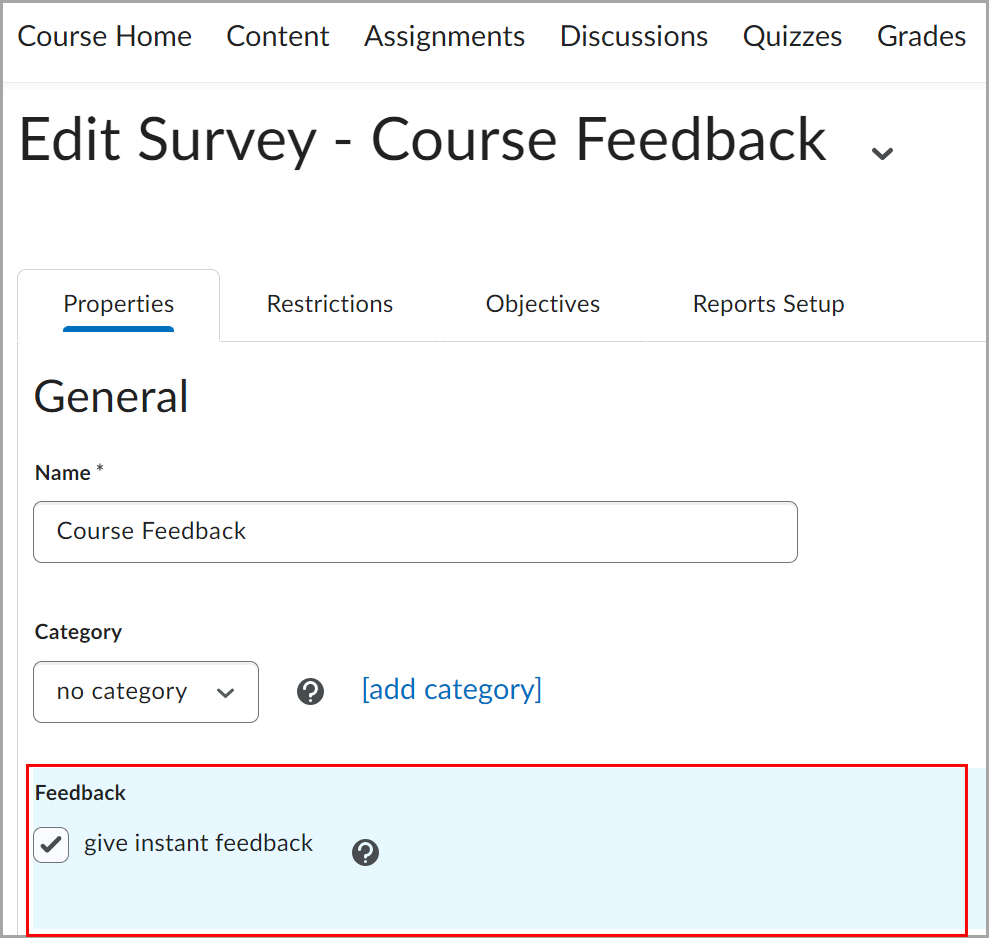
Afbeelding: selecteer Direct feedback geven.
De resultaten van een enquête delen met deelnemers
U kunt de resultaten van een enquête delen met cursisten. Hiervoor moet u een wijziging aanbrengen in het tabblad Instellingen rapporten van de enquête en de cursisten aanwijzingen geven voor het ophalen van de resultaten van de enquête nadat ze deze hebben voltooid of bijgewerkt.
De resultaten delen
- Navigeer naar Enquêtes.
- Klik op het tabblad Enquêtes beheren op de naam van de enquête.
- Klik op het tabblad Instellingen rapporten van de enquête op Rapport toevoegen.
- Vul de velden in zoals wordt beschreven in de sectie Enquêterapporten instellen hierboven:
- Selecteer in het veld Vrijgeven de optie onmiddellijk.
- Selecteer in de lijst Rapport vrijgeven aan de rollen waaraan u het rapport wilt vrijgeven.